- Програмне забезпечення для запису екрану на сьогоднішній день стає важливим для навчання та онлайн-презентацій.
- Особливостями, важливими для програмного забезпечення для запису екрану, є анотація екрана, аудіо, запис на веб-камеру.
- У цій статті ми розглянемо відеореєстратор для ПК, Wondershare DemoCreator.
- Ця стаття включала основні функції, тарифний план та наш огляд програмного забезпечення.

Посилення популярності лише заохочувало людей слідувати своїм художнім мріям і створювати відео на різноманітну тематику. Тому все більше і більше компаній розробляли чудові інструменти для допомоги цим переслідувачам.
Відома компанія Wondershare розробила програмне забезпечення під назвою Wondershare DemoCreator, яке поєднує запис екрану та редагування відео в один продукт.
Сьогодні ми детально розглянемо це цікаве програмне забезпечення для запису на екран у нашому огляді Wondershare DemoCreator і вирішіть, чи варто це спробувати чи ні.
Що таке Wondershare DemoCreator?
Для початку слід поговорити про загальну репутацію компанії Wondershare. Вони існують деякий час, точніше, з 2003 року, і вони володіють цілою бібліотекою продуктів.
Що стосується Wondershare DemoCreator, їх твердження полягає в тому, що програмне забезпечення ідеально підходить для створення відеоуроків, запису навчальних курсів, проведення презентацій та ігор у прямому ефірі.
Давайте подивимось, чи функції програмного забезпечення можуть створити резервну копію своїх заяв. Не кожне програмне забезпечення для запису екрану здатне успішно виконувати ці завдання, особливо коли ми говоримо про потокові ігри, які вимагають великих ресурсів.
Ось системні вимоги програми:
ОС: 64-розрядна версія Windows 7 / Windows 8 / Windows 10
ЦП: Intel i3 або краще багатоядерний процесор, 2 ГГц або вище
ОЗП: Принаймні 3 ГБ фізичної оперативної пам'яті та 8 ГБ для відео HD та 4K
Розширення екрану: 1366 × 768 або вище
Диск: Щонайменше 2 Гб вільного місця для встановлення, а для HD та 4k відео рекомендується SSD
Особливості Wondershare DemoCreator

Запис екрану комп'ютера та звуку
Wondershare Democreator дозволяє вам вільно записувати екран комп'ютера, системний звук та мікрофон. Ви можете налаштувати все, перш ніж натиснути кнопку запису.
Наприклад, ви можете змінити роздільну здатність вашого запису та вибрати певну область для захоплення або вибрати весь екран.
Крім того, ви знайдете інші варіанти налаштування, такі як гаряча клавіша, область запису та вибір частоти кадрів. Там ви також знайдете перемикачі для вашої камери, мікрофонів та системного звуку.
Ще одним цікавим інструментом, який ви можете знайти в цьому інтерфейсі, є ігровий режим. Активуючи його, ви зможете вибрати гру, яку ви бажаєте записати, а програмне забезпечення запише лише вікно цієї гри.
Тепер, коли ми продемонстрували різні речі, які ви можете зробити із самописцем, давайте покажемо вам, як це зробити:
- відчинено Wondershare DemoCreator.
- Виберіть Новий запис.

- Прочитайте Посібник користувача і виберіть Почніть.

- Натисніть піктограму гвинтика у верхньому правому куті програми, щоб отримати додаткові налаштування.

- Змініть частоту кадрів, звук та налаштування камери відповідно до своїх потреб.
- Закінчивши налаштування, виберіть Захоплення, потім натисніть Рек кнопку.

- Ви можете вільно призупиняти та призупиняти запис після натискання кнопки.
Ось відео, зроблене Wondershare, демонструє процес:
Після того, як ви закінчите створювати свої відео, Wondershare DemoCreator надає вам усі необхідні інструменти для редагуйте свої записи та перетворюйте їх на якісний вміст для вашого каналу, прямої трансляції чи вашого клас.
Редагуйте записані відео та додайте ефекти:
Ніколи більше ви не будете розчаровані тим, що не змогли належним чином щось пояснити під час записів, оскільки ви можете додавати анотації та вільно малювати на відео.
Більше того, зробіть свої презентації цікавішими за допомогою спеціальних ефектів для анотацій, курсору та переходів. Ви також можете імпортувати та фільтрувати мультимедійні файли для своїх відео. Ще одна річ, яку ви можете зробити, - це панорамування та масштабування певних частин ваших відео.
Ось короткий підручник про те, як користуватися відеоредактором:
-
відчинено Wondershare DemoCreator і виберіть Video Editor.

- У верхній правій частині нещодавно відкритого вікна ви побачите всі різні вкладки налаштування.

-
Виріжте, розділіть або обріжте своє відео
- Щоб виконати основне редагування, таке як вирізання, обрізання або розбиття, зверніться до розділу основного відеоредактора інтерфейсу таким чином:

- Щоб виконати основне редагування, таке як вирізання, обрізання або розбиття, зверніться до розділу основного відеоредактора інтерфейсу таким чином:
-
Додати анотації:
-
Тепер, щоб додати різні фігури та анотації на екрані до записаного відео, просто зверніться до Анотації меню редактора відео DemoCreator наступним чином:

-
Тепер, щоб додати різні фігури та анотації на екрані до записаного відео, просто зверніться до Анотації меню редактора відео DemoCreator наступним чином:
-
Додати Анімовані субтитри
- Тепер, якщо ви хочете додати анімоване вступне текстове до ваших записаних відео, зверніться до рядка меню Підписи та виберіть улюблене зі списку:

- Тепер, якщо ви хочете додати анімоване вступне текстове до ваших записаних відео, зверніться до рядка меню Підписи та виберіть улюблене зі списку:
-
Експортуйте своє відео або завантажити безпосередньо на YouTube
- Ви також можете додати ефекти курсору, наклейки до свого відео, додавши ефекти переходу між двома відеокліпами за допомогою DemoCreator. Закінчивши редагувати своє відео, ви можете зберегти його у декількох форматах або безпосередньо завантажити на YouTube.

- Ви також можете додати ефекти курсору, наклейки до свого відео, додавши ефекти переходу між двома відеокліпами за допомогою DemoCreator. Закінчивши редагувати своє відео, ви можете зберегти його у декількох форматах або безпосередньо завантажити на YouTube.
Ціноутворення та плани
Перш за все, ми повинні згадати той факт, що Wondershare DemoCreator ви можете використовувати абсолютно безкоштовно, але з особливою увагою. Цей поворот насправді є водяним знаком.
Немає пробного періоду, а також жодних функцій, заблокованих за платнею. Ви можете протестувати продукт і використовувати його скільки завгодно, якщо вам не шкода водяний знак на кінцевому відео.
З огляду на це, зупинимось на платних версіях програми, які мають різні плани, як для бізнесу, так і для студентів та приватних осіб.
Річний план для фізичних осіб:
- 32,99 доларів США щороку виставляються рахунки, і ви можете скасувати їх у будь-який час
- Всі функції запису та відео
- Немає водяного знаку
- Безкоштовні оновлення
- Технічна підтримка
Постійний план для приватних осіб:
- $59.99
- Одноразова покупка на одного користувача
- Всі функції запису та відео
- Немає водяного знаку
- Безкоштовні оновлення
- Технічна підтримка
Командний план для бізнесу:
- Річний або безстроковий план до 5 користувачів
- Всі функції запису та відео
- Безкоштовні оновлення та оновлення річного плану
- Немає водяного знаку
- Технічна підтримка
- Гнучкі варіанти оплати
- Обсяг знижки
- Гнучкі варіанти оплати
Усі товари постачаються із 30-денною політикою повернення, яка гарантує повернення ваших грошей.

Wondershare DemoCreator
Wondershare DemoCreator дозволяє створювати вміст, захоплюючи екран та редагуючи записи із приголомшливими ефектами.
Заключні думки
- Плюси
- Інтуїтивно зрозумілий інтерфейс
- Велика кількість ефектів редагування відео
- Записуйте та масштабуйте певні частини екрана
- Пробна версія не має обмежень, лише водяний знак
- Також може захоплювати відео з веб-камери та звук мікрофона
- Різні цінові плани для різних потреб
- Безкоштовні оновлення
- Технічна підтримка
- Мінуси
- Там буде водяний знак для пробної версії.
Щоб дати зрозуміти плюси і мінуси вище, ми повинні визнати, що ми задоволені кількістю функцій, які надає це програмне забезпечення, тим більше, що пробна версія не має обмежень.
Ми точно можемо побачити, як Wondershare DemoCreator використовується як початківцями, так і професійними творцями контенту. Він інтуїтивно зрозумілий, має безліч варіантів налаштування та пропонує всі необхідні інструменти.
Викладачі, студенти та інші, яким лише потрібно використовувати екранний диктофон, щоб поділитися чимось на зустрічі чи презентації, також скористаються цим програмним забезпеченням.
У вартість входять також функції редагування відео, для них більш доречною буде безкоштовна версія програми. Ми закликаємо всіх спробувати Wondershare DemoCreator.
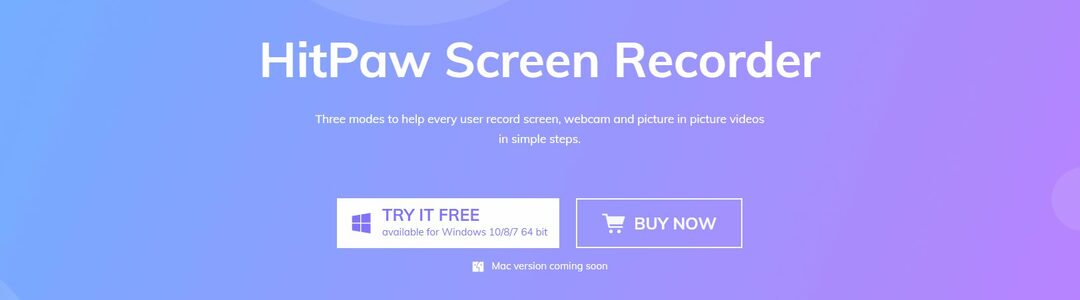

![Як записати екран зі звуком [Aiseesoft Screen Recorder]](/f/aaafd7f3b0d18212c1eb950b54ccc916.webp?width=300&height=460)